Медиатека YouTube предлагает множество музыкальных и аудиоресурсов, которые вы можете эффективно использовать в своих видеороликах на YouTube. В этом руководстве вы узнаете, как получить доступ к библиотеке, использовать имеющиеся музыкальные треки и звуковые эффекты, а также убедиться в том, что вы соблюдаете условия лицензии. Давайте погрузимся в работу вместе!
Основные выводы
- Чтобы использовать медиатеку, необходимо иметь канал на YouTube.
- Медиатека предлагает бесплатную музыку и звуковые эффекты, которые вы можете использовать в своих видеоматериалах.
- Убедитесь, что вы используете музыку только в своих проектах и не передаете ее третьим лицам.
- Медиатека содержит множество фильтров для целенаправленного поиска музыки.
- Вы также можете впоследствии интегрировать музыкальные композиции в ранее опубликованные видеоролики, но при этом обратите внимание на условия лицензии.
Пошаговое руководство по использованию медиатеки YouTube
Прежде всего, вам нужно знать, как получить доступ к медиатеке YouTube. Зайдите на свой канал YouTube и откройте YouTube Studio. В меню слева вы найдете пункт "Аудиотека".
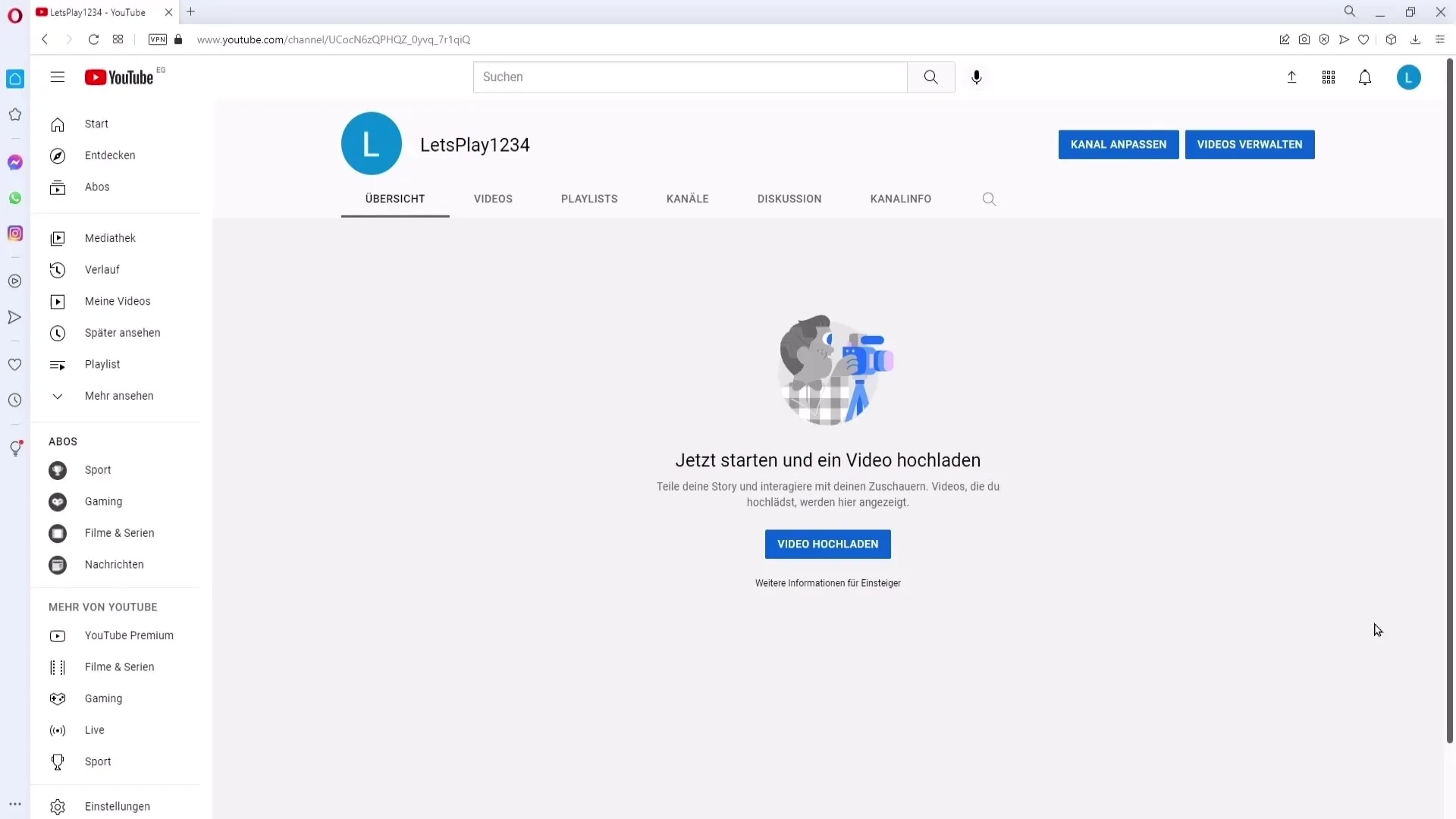
Здесь вы найдете обширную коллекцию бесплатных звуковых эффектов и музыкальных треков, которые вы можете использовать в своих видеороликах на YouTube. Чтобы узнать больше о лицензиях, нажмите на соответствующую кнопку справа. Там кратко описаны условия.
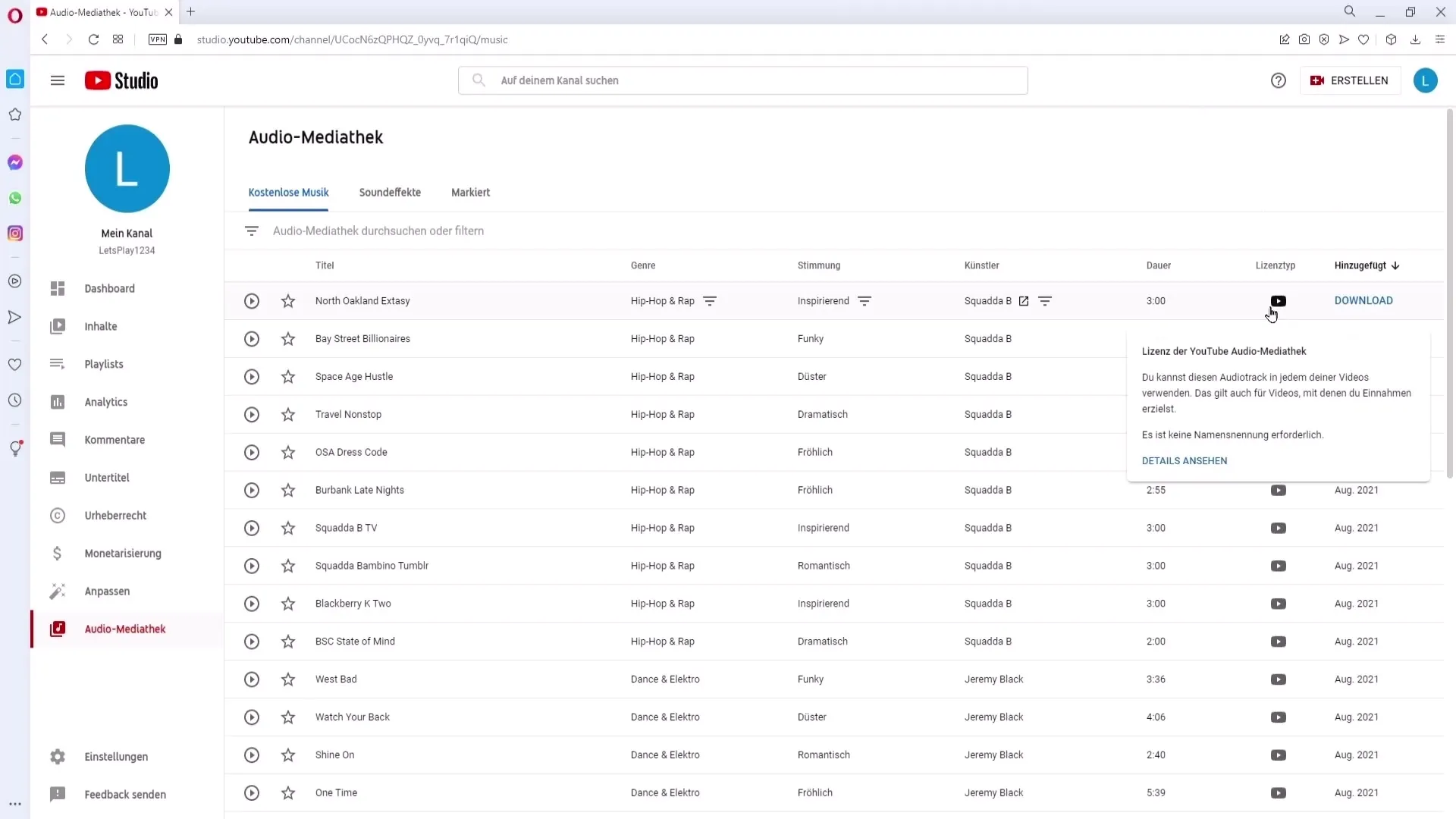
Важно знать, что вы не имеете права просто скачивать эту музыку или передавать ее другим людям. Использование разрешено только для собственных проектов на YouTube.
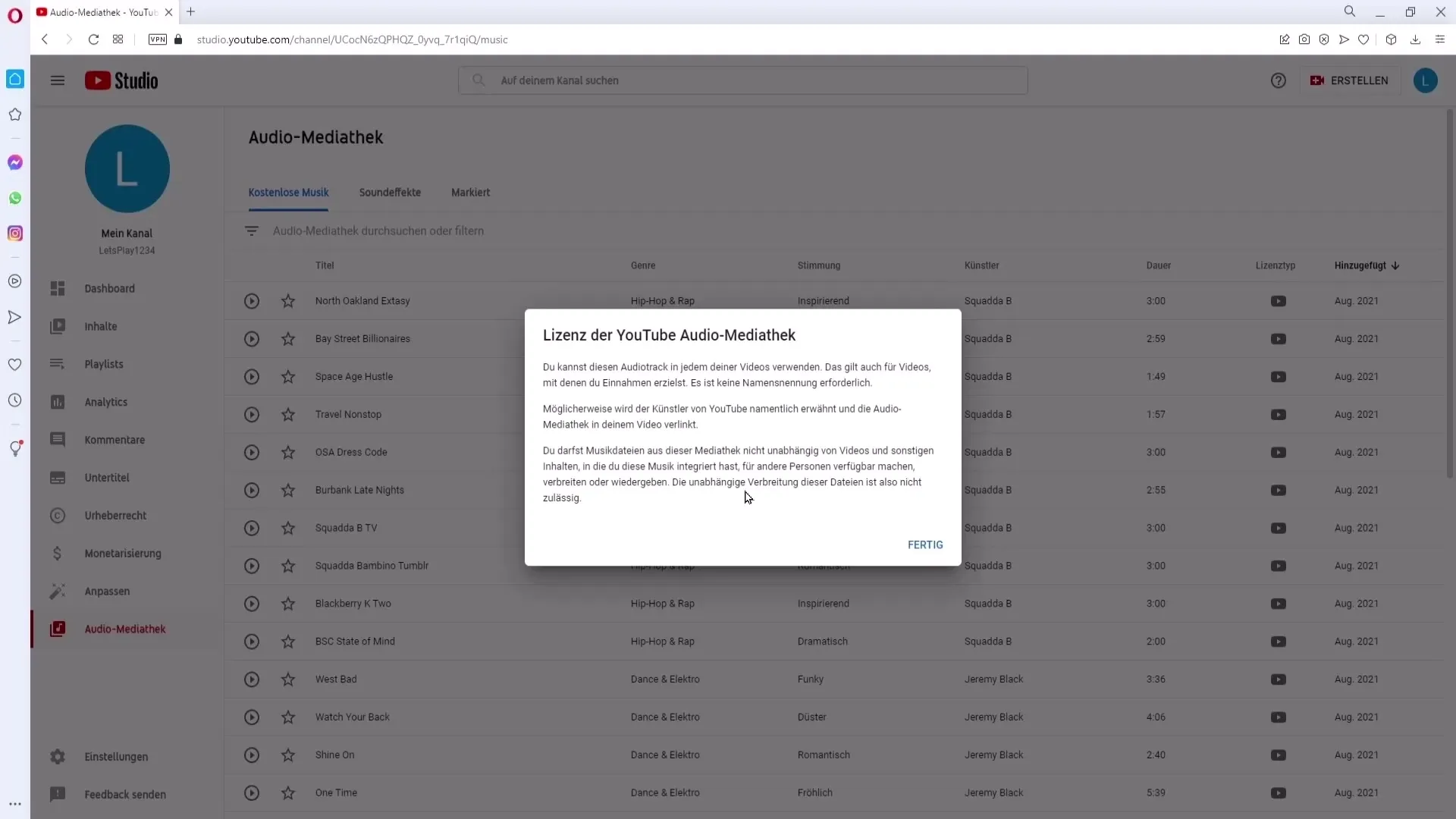
Вы можете прослушивать различные музыкальные композиции в медиацентре с помощью кнопки воспроизведения. Если вам понравилась композиция, вы можете отметить ее, нажав на звездочку, которая затем станет черной. Впоследствии вы сможете найти эти треки в разделе "Избранное".
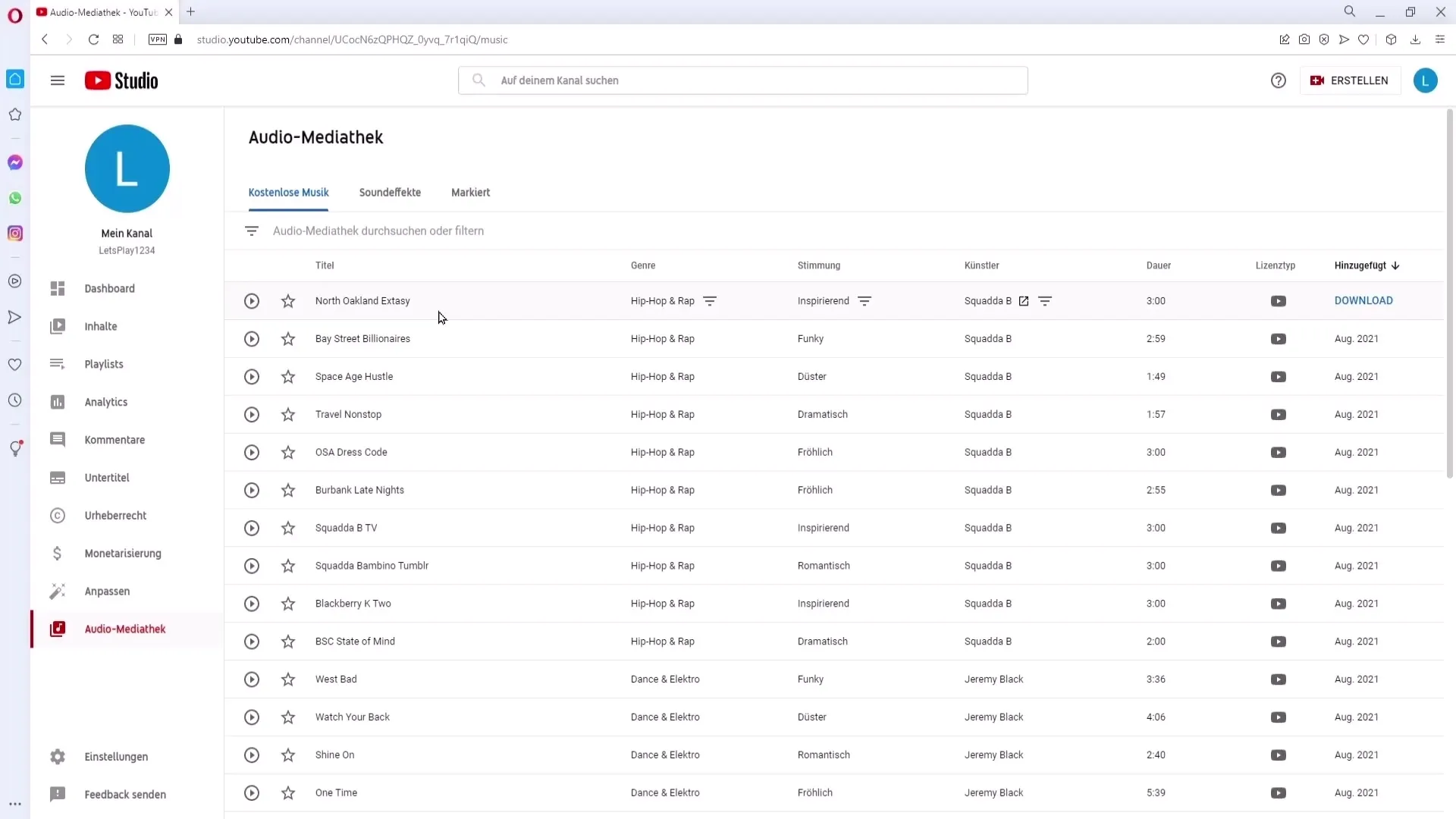
Вы увидите название песни и соответствующий музыкальный жанр. С помощью этого фильтра можно отфильтровать определенные жанры, например хип-хоп, рэп или поп. Нажмите на значок фильтра, чтобы отобразить только треки определенного жанра.
Все треки также можно отфильтровать по настроению или исполнителю, чтобы вы могли быстро найти подходящие звуки для своих видео. Продолжительность музыкального произведения и лицензия также четко отображаются.
Найдя понравившийся трек, вы можете скачать его напрямую. Нажмите на кнопку загрузки. Песня будет доступна в вашей программе редактирования, где вы сможете использовать ее для своих видеороликов на YouTube.
Медиатека также предлагает множество звуковых эффектов, которые могут украсить ваше видео. Например, вы можете найти звуковые эффекты для детей, звуки природы и многие другие варианты.
Если вы хотите добавить музыку или звуковые эффекты в видео на YouTube, перейдите в раздел "Контент " в YouTube Studio и откройте соответствующее видео с помощью стилуса. Здесь вы можете перейти в редактор и нажать на знак плюс рядом с музыкальной нотой в нижней части временной шкалы, чтобы снова открыть медиатеку.
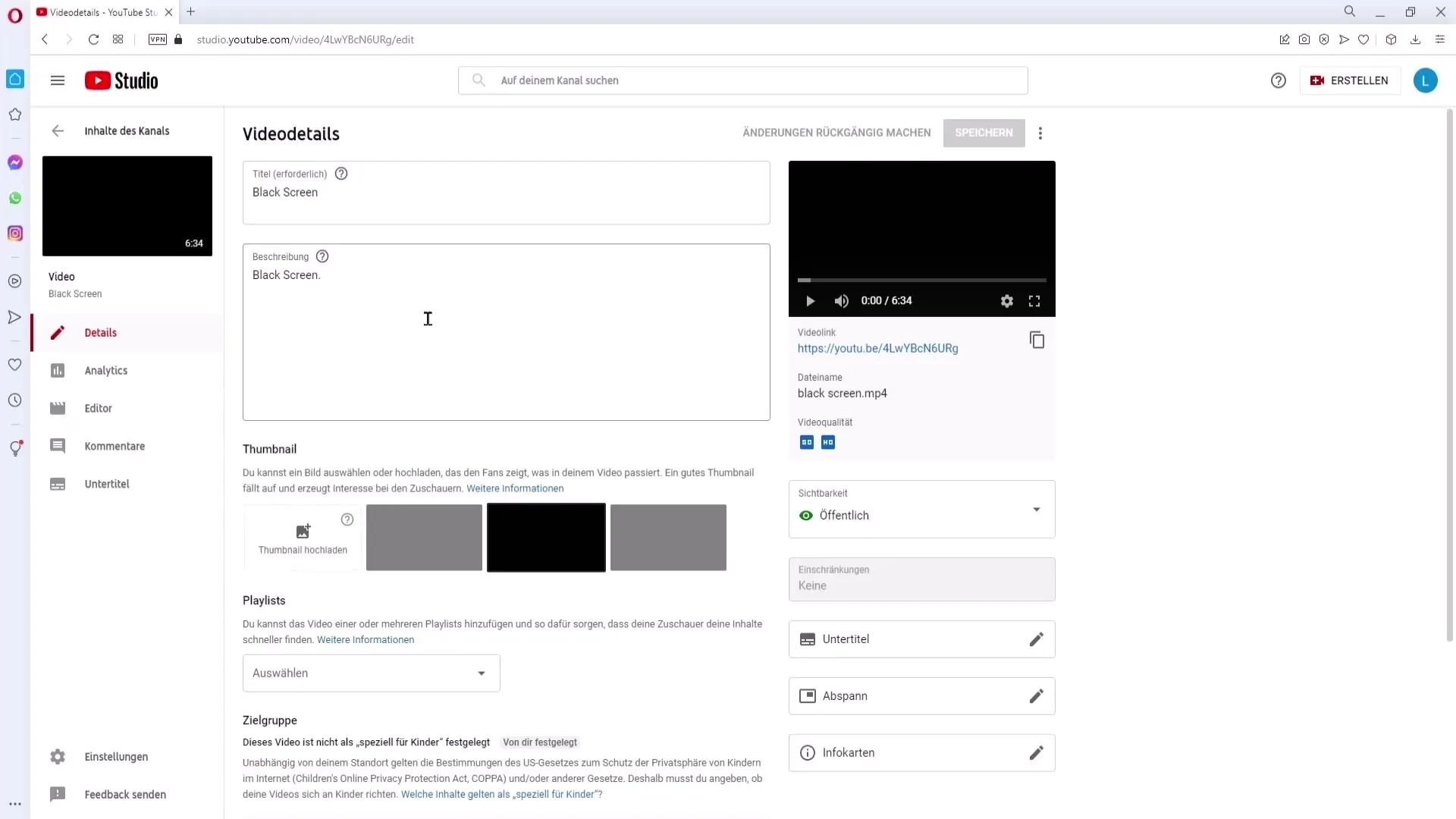
Обратите внимание, что для видео длительностью более трех минут песню можно добавить только один раз. Если вы хотите использовать одну и ту же музыку для всего видео, вы должны выбрать композицию, которая будет как минимум такой же длины.
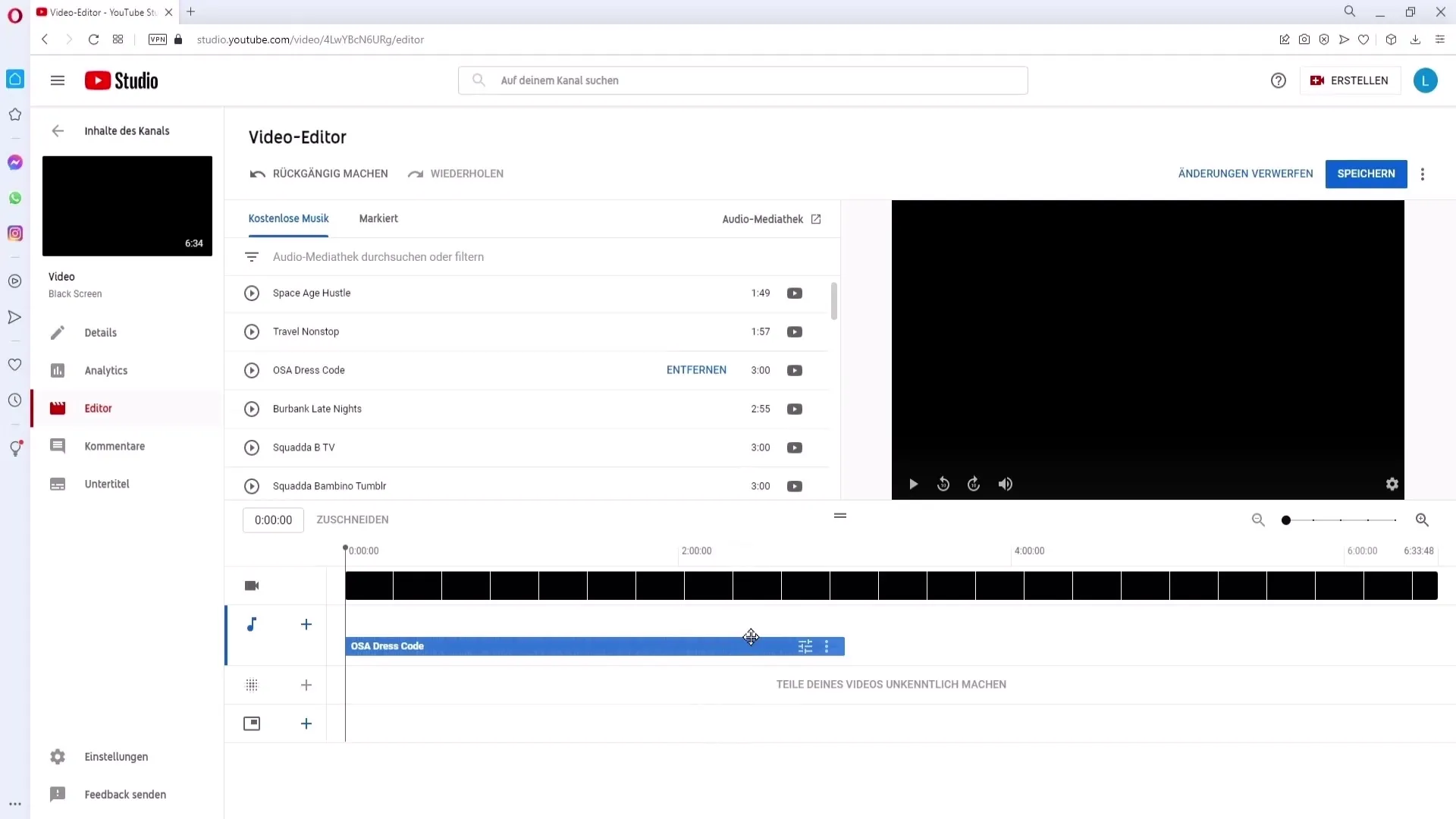
После добавления нужной песни ее можно изменить на временной шкале, сократив или переместив. Не забудьте сохранить изменения, чтобы все корректировки были применены.
Резюме
Медиатека YouTube - это незаменимый инструмент для любого автора, который хочет украсить свои видеоролики музыкой и звуковыми эффектами. Следуя описанным шагам, вы сможете эффективно использовать медиатеку и в то же время соблюдать условия лицензии.
Часто задаваемые вопросы
Как получить доступ к аудиотеке YouTube?Зайдите на свой канал YouTube и откройте YouTube Studio. Пункт "Аудиотека" находится в левом меню.
Могу ли я монетизировать музыку в своих видео?Да, вы можете использовать аудиофайлы, даже если вы хотите получать доход от своих видео.
Могу ли я поделиться музыкой с другими?Нет, музыка может быть использована только в ваших собственных проектах на YouTube.
Как отфильтровать музыку по жанру? Нажмите на значок фильтра и выберите нужный жанр музыки.
Могу ли я добавить музыку к уже опубликованным видео?Да, вы можете добавить музыку или звуковые эффекты к уже опубликованным видео с помощью редактора.


